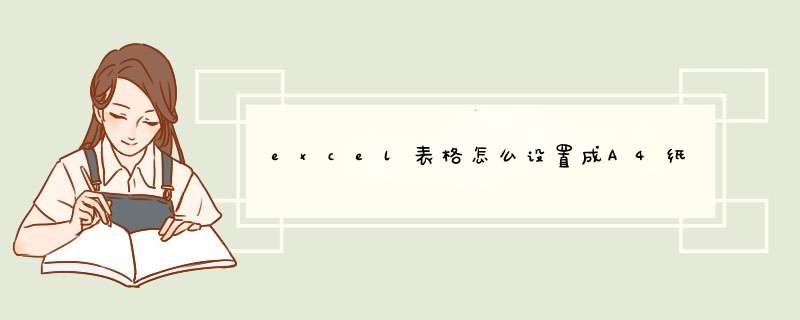
word文档是以A4纸张大小的格式,但是excel并不是,打印或者制作表格的时候都需要把它调成A4纸张大小,那么怎么把它变成A4格式呢,下面小8分享下excel设置成A4的 *** 作步骤
首先打开excel表格,这是一份普通的表格格式
点开菜单栏里的视图,再点击分页预览
然后在分页预览页面,把网格线前面的勾去掉
然后,我们再打开视图里面的页面布局
点击页面布局之后,excel表格就变成了A4文档模样了
这个时候,如果你想要A4文档里面有网格线,只要把菜单栏的网格线打勾就可以了
首先你的电脑要安装Microsoft Office Excel ,打开它,你要做的表格是几横几竖的,选定了之后点鼠标右键,有个设置单元格格式,然后选边框,把线条连起来就是一个表格了,
然后点左上角有个Office的下拉菜单按扭,里边有个打印,建议先预览,可以的话再打印,就OK了
纸张默认就是A4纸,所以不用选的,希望对你有帮助
一、使用表格样式
1、打开Word文档,单击任意单元格。
2、单击“设计”选项卡。
3、鼠标指向“表格样式”列表中样式,可以实时预览实际效果。确定使用哪种样式后单击该样式即可。
4、还可以单击“其他”按钮。
5、在更详细的表格样式列表中选择合适的样式。
二、改变默认表格样式
1、打开Word文档,单击表格任意单元格。
2、单击“设计”选项卡。
3、在“表格样式”列表中右键单击任意表格样式,选择“设为默认值”命令。
4、在“默认表格样式”对话框中选中“所有基于Normaldotm模板的文档”选项,并单击“确定”按钮即可。
1、打开一个空白的Excel表格,为方便看清打印的边缘,用鼠标框选若干单元格后,点击菜单栏的加边框按钮,如下图所示:
2、设置完成后,再次选中方框区域,点击页面布局,再点击打印区域下的设置打印区域;
3、就可以看到所选的方框会出现虚线,虚线圈起部分就是打印区域,如下图所示:
4、点击功能菜单上的打印预览按钮;
5、进入打印预览可以看到打印的区域与A4纸边缘还有很大的空隙,如下图所示:
6、在打印预览页面,点击上方的页面设置;
7、由于要铺满整张A4纸,所以将缩放调整为整个工作表打印在一页;
8、在页边距部分,将全部数值设置为0,在居中方式中勾选垂直和水平;
9、点击确定后,返回打印预览就可以看到打印的内容就可以铺满整张A4纸了,如下图所示:
可以用WORD2003试试
打开一个空白WORD文档,按工具栏上的“工具-选项”,选中“常规”选项卡,将其中的“度量单位”设置为“厘米”,确定。
在工具栏上按“文件-页面设置”,选中“页边距”选项卡,将上面的上、下、左、右边距都调成“0厘米”
在工具栏上按“表格-插入-表格”,打开插入表格的对话框。对此对话框中将“列数”中填入28,在“行数”中填入20,然后选中“固定列宽”,用鼠标调整值为“1厘米”,确定。
这时会插入2028的方格了。
这时插入的表格列宽已经是1厘米了,但行高还不对,需要选中全部表格后,按鼠标右键,从快捷菜单中选“表格属性”,d出一个对话框,选中“行”选项卡,将上面的“指定行高”设置为“1厘米”后确定就行了。
欢迎分享,转载请注明来源:内存溢出

 微信扫一扫
微信扫一扫
 支付宝扫一扫
支付宝扫一扫
评论列表(0条)